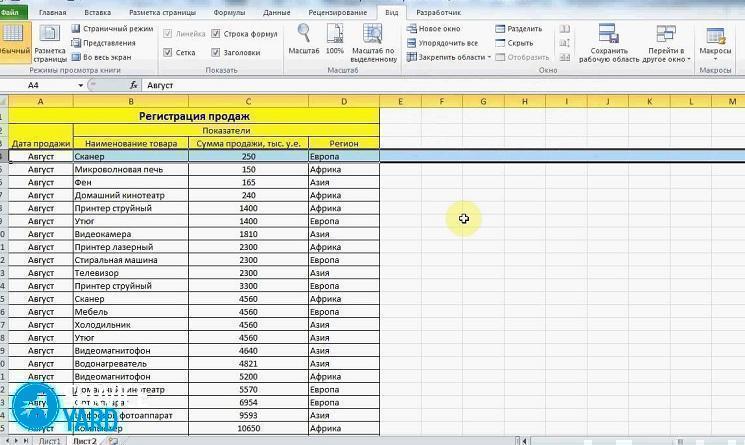Как да поправим колона в Excel?

Когато работите с една от най-полезните програми, наречена „Excel“, потребителите имат същия въпрос: как да коригирате колона в „Excel“? Причината за въпроса е веднага разбираема, тъй като превъртането причинява неудобства и затруднява стабилната работа на помощната програма. Също така, не всички разбират какви са разликите в фиксирането на зоната от линии и колони. Програмистите от Microsoft предложиха на потребителите няколко различни решения на проблема под формата на полезни инструменти. Тези функции могат да помогнат не само да се фиксира определена област хоризонтално, но и по протежение на втората равнина. Да, никой дори не ви притеснява да правите това в две посоки наведнъж. За да улесним живота на начинаещите, представяме на вашето внимание малка разбираема инструкция как да разрешите проблема.
към съдържание ↑Възможно ли е да се „обездвижи“ ред в програмата?
Има два начина за фиксиране на линия:
- Използване на инструмент, наречен „Замразяване на горния ред“.
- Използване на инструмент, наречен „Freeze areas“.
Първата функция е идеална за онези случаи, когато се изисква бързо фиксиране на горната линия и не се различава много от втората, когато става въпрос за подчертаване на първия ред. Именно поради тази причина винаги можете да използвате само втория инструмент.
За да коригирате някой от линиите, трябва да направите следното:
- Изберете с курсора на мишката необходимата част от работното поле, над което ще извършите операцията. Отново не е нужно да избирате нищо за първия ред и веднага можете да използвате инструмента „Заключване на горната линия“.
- За да постигнете желания резултат, изберете зоната, която се намира под фиксираната.
- След това отидете на прозореца, наречен „Преглед“, който се намира в горната част на програмата на лентата с инструменти.
- Използвайте функцията “Window” и задайте “Freeze areas”. Два инструмента са разположени в едно и също меню, които бяха обсъдени в началото.
За тези случаи, когато заглавката в горната част се попълва само с няколко реда, просто трябва да изберете реда с данните, които не е необходимо да коригирате. Ако трябва да премахнете фиксирането си, просто използвайте горната функция отново и изберете опцията „Unpin области“.
С това всичко е просто и разбираемо, но как да оправите колоните в Excel, защото голям брой потребители в Интернет се оплакват от този проблем.
към съдържание ↑Решаваме проблема с помощта на стандартни инструменти
В този случай процедурата изглежда почти същата като за предишната:
- Изберете вече познат раздел, наречен „Преглед“.
- Сега преместете курсора точно под бутона „Freeze areas“ и ще видите функцията, която ви позволява да фиксирате само първата колона. За това не е необходимо да избирате самата колона.
- Ако искате да извършите повече от една колона, просто изберете тази вляво, от която се намират приоритетните за фиксиране.
Сега, благодарение на тези действия, нищо няма да се „движи“ при превъртане, но за да отмените функцията, трябва да направите всичко в обратен ред и да завършите с избора на параметъра, наречен „Unpin области“.
Замразяването на колона и ред е много просто и сега за общо развитие ще въведем още една полезна функция.
към съдържание ↑Инструмент за ангажиране
Трябваше да забележите, че по време на фиксирането на елемент, елементът от менюто, който е отговорен за поправянето на следващия, веднага изчезва. С други думи, след като операцията приключи, функцията може да бъде изключена само. Често се изисква хоризонталната и вертикалната равнина всички елементи да са неподвижни по време на превъртане. За решаването на този проблем е създаден този инструмент. За да направите следното:
- Изберете клетката, която е най-първата, разположена вдясно от желаните области.
- Стигаме до прозореца „Преглед“ и кликваме върху елемента „Поправете зони“.
- В обърнатото контекстно меню изберете едноименния елемент.
След тези действия резултатът няма да дойде дълго.
към съдържание ↑Запасни кадри
Програмата Excel отваря много полезни и удобни функции за тези, които разбират и се научат как да използват всички инструменти. Надяваме се, че сега сте една крачка напред в това и вече сте на път към статута на напреднал потребител на компютър.
- Как да изберем прахосмукачка, като вземете предвид характеристиките на къщата и покритията?
- Какво да търсите при избора на доставка на вода
- Как бързо да създадете комфорт у дома - съвети за домакините
- Как да изберем перфектния телевизор - полезни съвети
- Какво да търсите при избора на щори
- Какви трябва да са обувки за бягане?
- Какви полезни неща можете да закупите в хардуерен магазин
- Преглед на Iphone 11 pro max
- От което iPhone е по-добър от смартфоните с Android